Wie kann man Text über mehrere Zellen in Excel zentrieren?
In Excel können wir die Funktion „ Zusammenführen und Zentrieren“ verwenden, um Text über mehrere Spalten zu vereinen und zu zentrieren. Nachdem diese Operation angewendet wurde, werden die zusammengeführten Zellen jedoch zu einer einzigen Zelle, was einige Nachteile hat, wie zum Beispiel, dass wir die Daten nicht korrekt sortieren oder filtern können. In diesem Fall kann uns die Funktion „Zentriert über Auswahl“ helfen, den Text über mehrere Spalten zu zentrieren und alle Zellen an ihrem Platz zu belassen. Für weitere Details lesen Sie bitte den folgenden Artikel.
Text über mehrere Zellen in Excel zentrieren
 Text über mehrere Zellen in Excel zentrieren
Text über mehrere Zellen in Excel zentrieren
Angenommen, Sie haben den folgenden Datenbereich und möchten, dass die Überschrift die gesamte Tabelle überspannt:
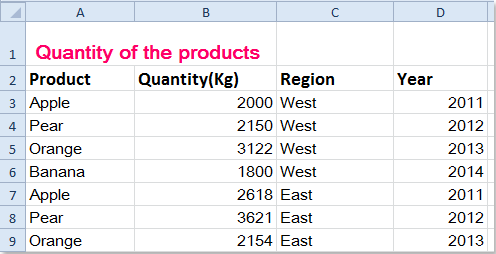
1. Wählen Sie die Zellen aus, in denen Sie diesen Text zentrieren möchten, siehe Screenshot:
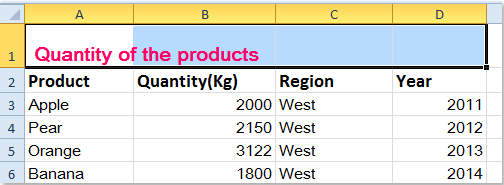
2. Klicken Sie mit der rechten Maustaste und wählen Sie „Zellen formatieren“ aus dem Kontextmenü. Anschließend klicken Sie im Dialogfeld „Zellen formatieren“, das angezeigt wird, auf den Reiter „Ausrichtung“ und wählen dann „Zentriert über Auswahl“ aus der Dropdown-Liste für horizontale Ausrichtung, siehe Screenshot:

3. Klicken Sie dann auf „OK“, um dieses Dialogfeld zu schließen, und Ihr Wert in der Zelle wurde über die Auswahl zentriert, aber alle Zellen bleiben weiterhin an ihrem Platz, siehe Screenshot:

Hinweis: Mit dieser Funktion „Zentriert über Auswahl“ zum Zentrieren Ihrer Daten können Sie die primäre Struktur Ihres Arbeitsblatts intakt halten.
Die besten Produktivitätstools für das Büro
Stärken Sie Ihre Excel-Fähigkeiten mit Kutools für Excel und genießen Sie Effizienz wie nie zuvor. Kutools für Excel bietet mehr als300 erweiterte Funktionen, um die Produktivität zu steigern und Zeit zu sparen. Klicken Sie hier, um die Funktion zu erhalten, die Sie am meisten benötigen...
Office Tab bringt die Tab-Oberfläche in Office und macht Ihre Arbeit wesentlich einfacher
- Aktivieren Sie die Tabulator-Bearbeitung und das Lesen in Word, Excel, PowerPoint, Publisher, Access, Visio und Project.
- Öffnen und erstellen Sie mehrere Dokumente in neuen Tabs innerhalb desselben Fensters, statt in neuen Einzelfenstern.
- Steigert Ihre Produktivität um50 % und reduziert hunderte Mausklicks täglich!
Alle Kutools-Add-Ins. Ein Installationspaket
Das Kutools for Office-Paket bündelt Add-Ins für Excel, Word, Outlook & PowerPoint sowie Office Tab Pro und ist ideal für Teams, die mit mehreren Office-Anwendungen arbeiten.
- All-in-One-Paket — Add-Ins für Excel, Word, Outlook & PowerPoint + Office Tab Pro
- Ein Installationspaket, eine Lizenz — in wenigen Minuten einsatzbereit (MSI-kompatibel)
- Besser gemeinsam — optimierte Produktivität in allen Office-Anwendungen
- 30 Tage kostenlos testen — keine Registrierung, keine Kreditkarte erforderlich
- Bestes Preis-Leistungs-Verhältnis — günstiger als Einzelkauf der Add-Ins